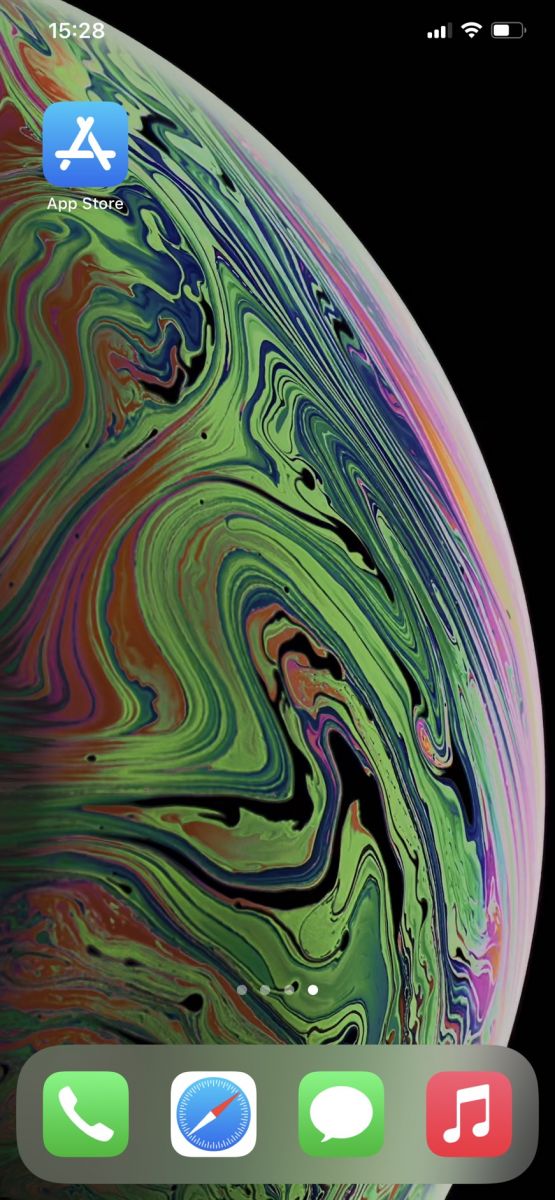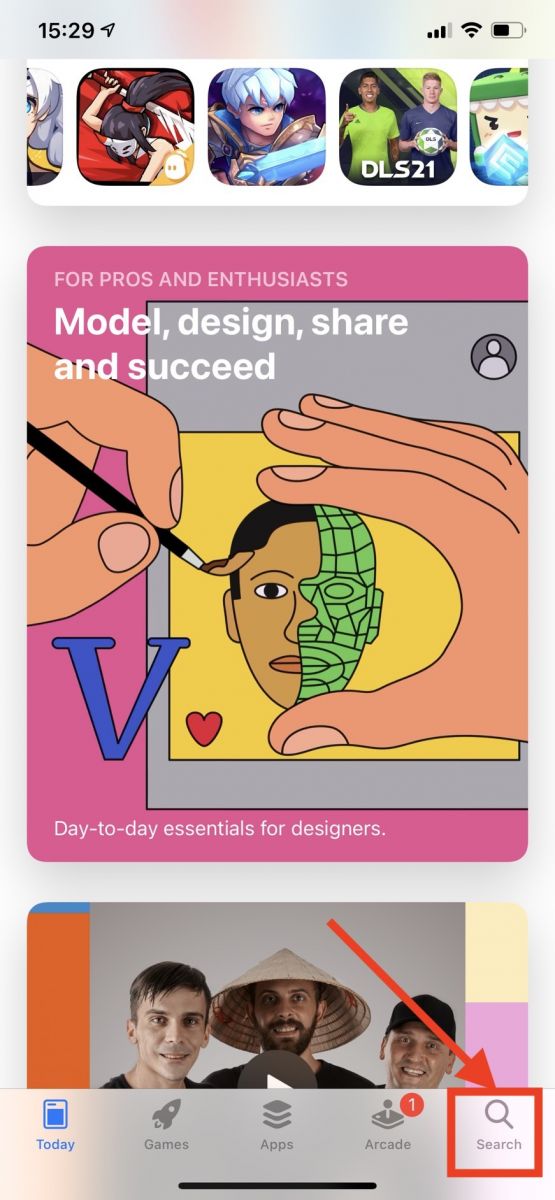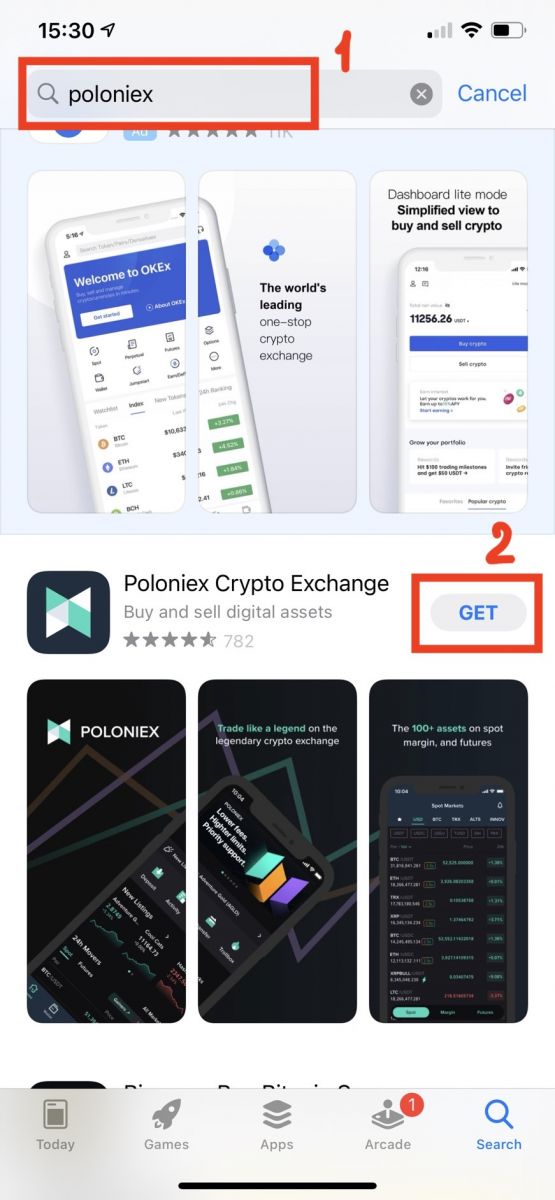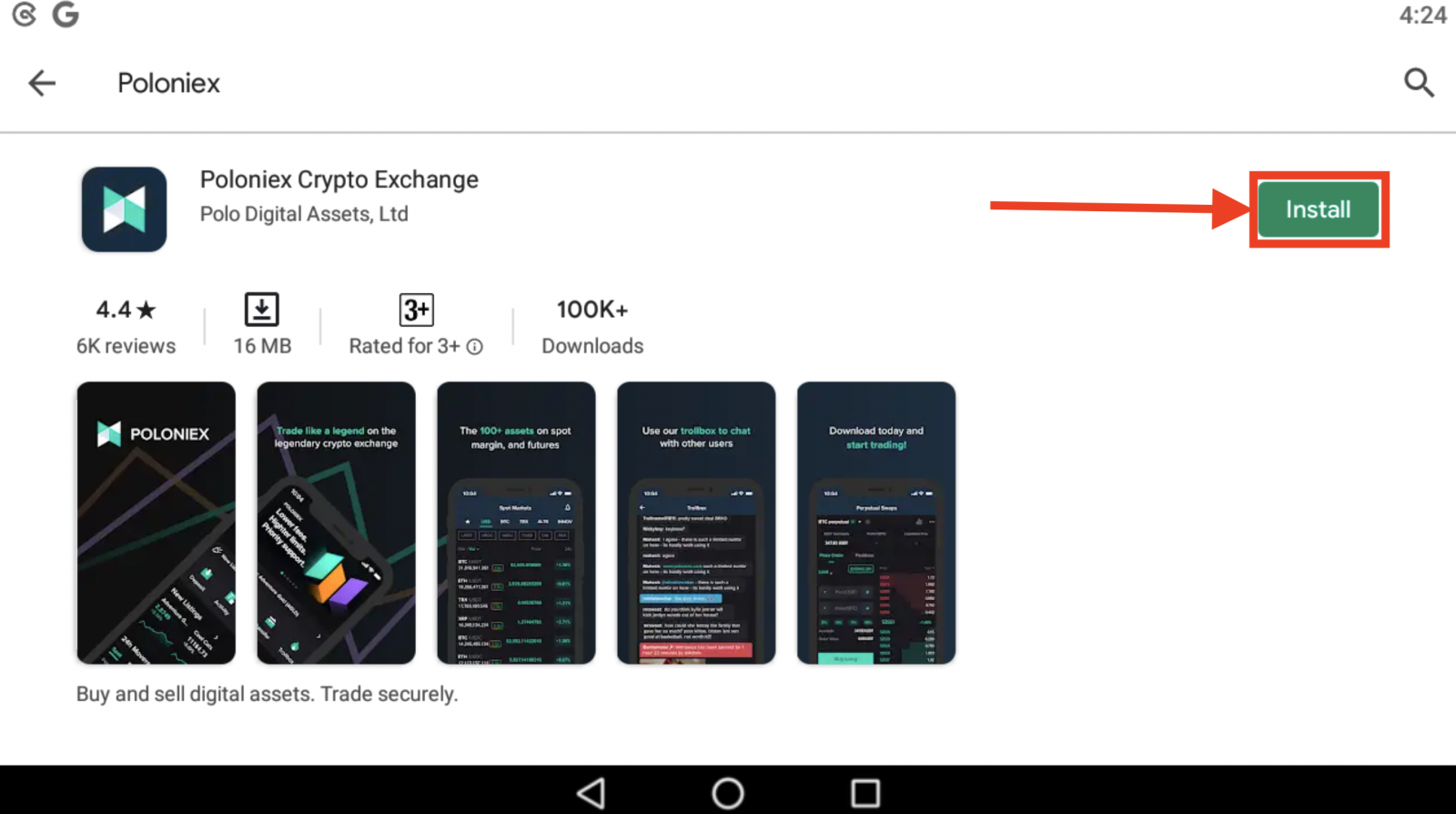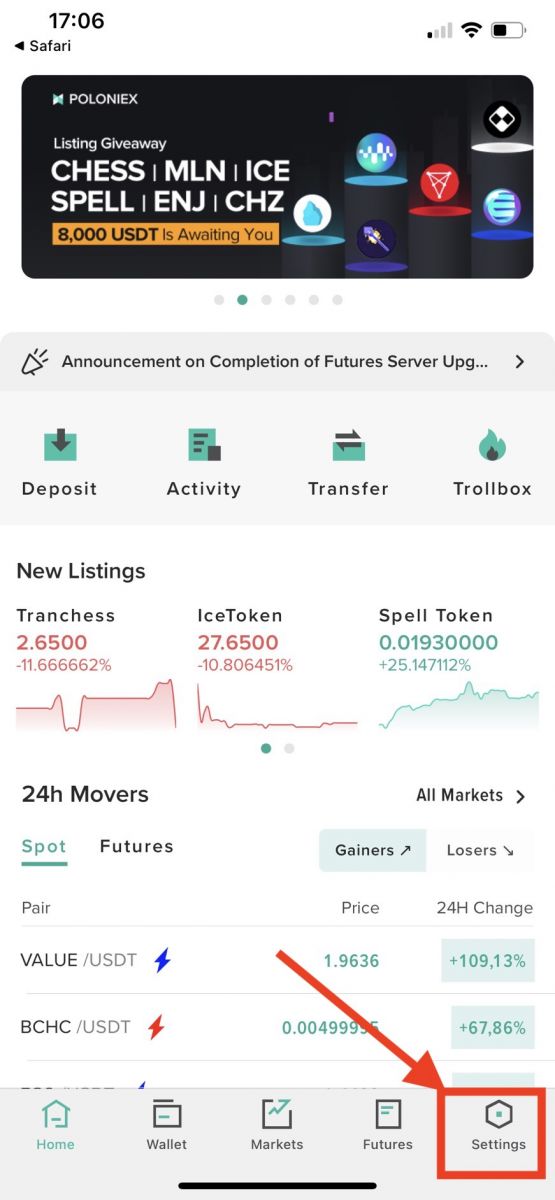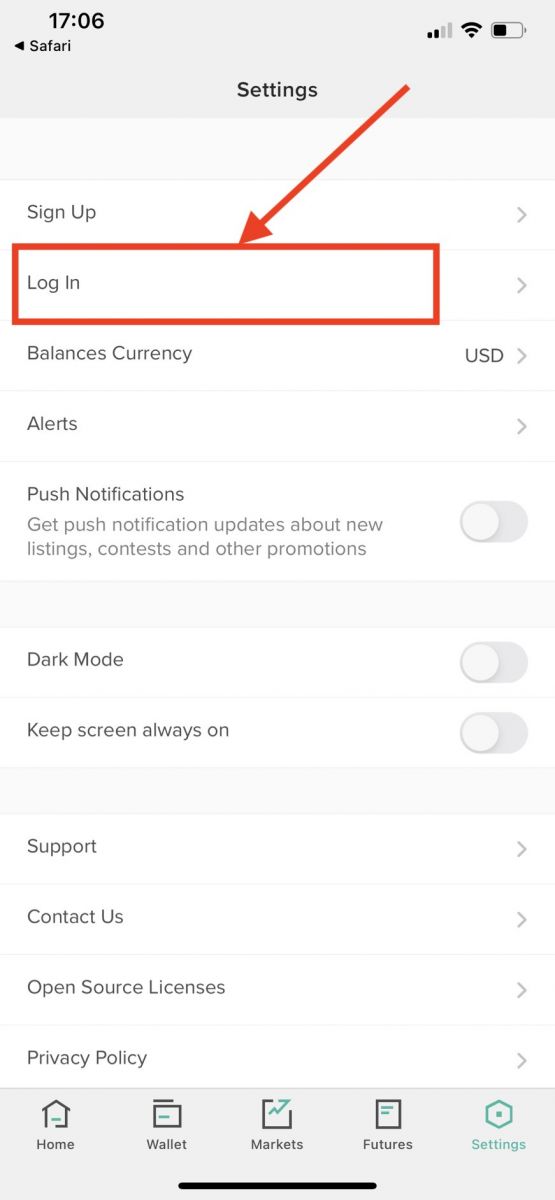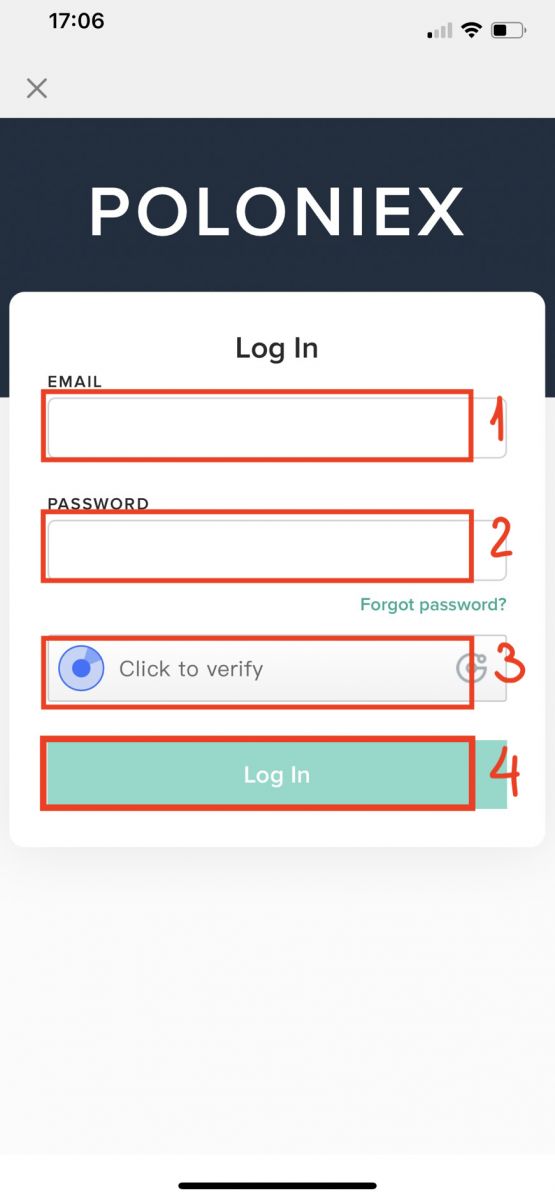အကောင့်ဖွင့်နည်းနှင့် Poloniex သို့ အကောင့်ဝင်နည်း

Poloniex အကောင့်ဖွင့်နည်း
Poloniex အကောင့်ဖွင့်နည်း [PC]
အဆင့် 1- poloniex.com သို့ဝင်ရောက်ပြီး [Sign Up ] ကိုနှိပ်ပါ။
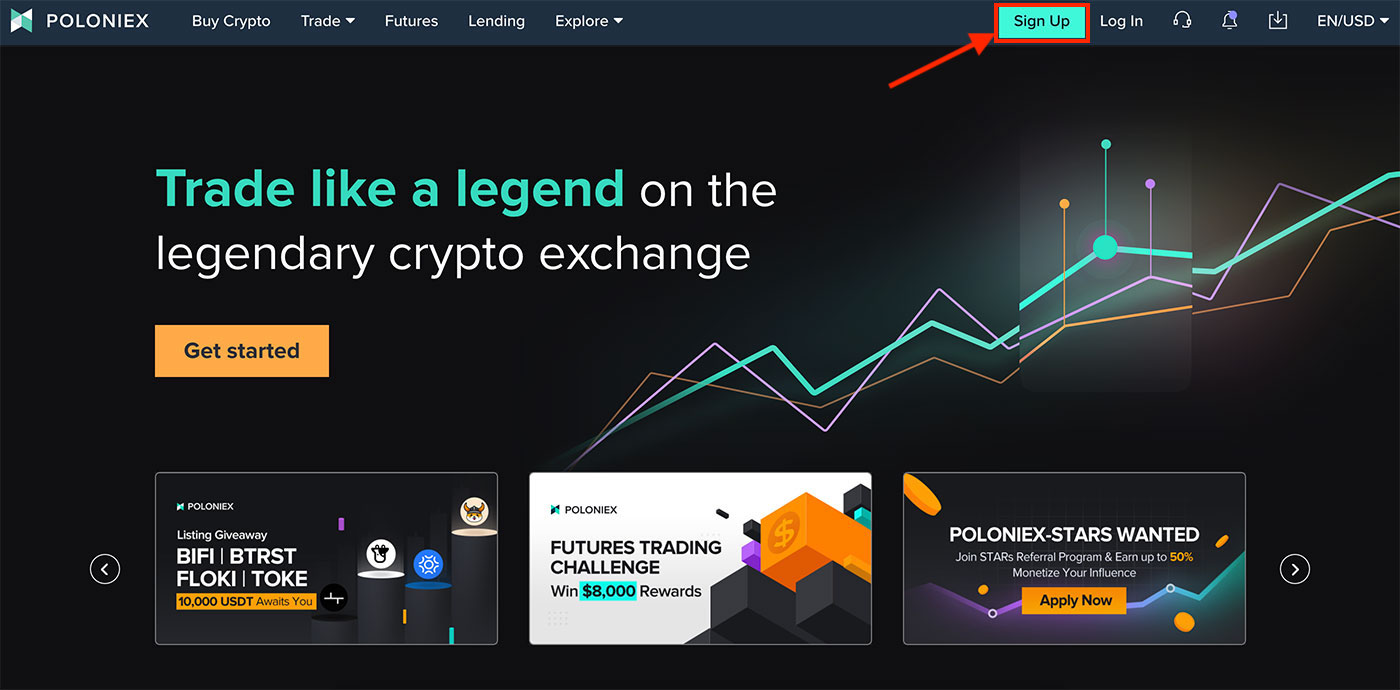
အဆင့် 2: စာရင်းသွင်းစာမျက်နှာကို သင်တွေ့လိမ့်မည်။
1. သင့်အီးမေးလ်လိပ်စာကို
ရိုက်ထည့်ပါ 2. အကောင့်ဝင်ရန် စကားဝှက်တစ်ခု
သတ်မှတ်ပါ 3. သင့်စကားဝှက်ကို အတည်ပြုပါ
4. သင့်အား အခြားသူများမှ ဖိတ်ကြားခံရပါက သင်၏ လွှဲပြောင်းရေးကုဒ်ကို ထည့်သွင်းပါ ။ မဟုတ်ပါက ဤကဏ္ဍကို ကျော်လိုက်ပါ။
5. အတည်ပြုရန် နှိပ်ပါ
6. အကောင့်ဖွင့်ခြင်းဖြင့် စစ်ဆေးပါ ကျွန်ုပ်သည် အသက် 18 နှစ်နှင့်အထက်ဖြစ်သည်၊ ...
7. [Sign up] ကိုနှိပ်ပါ။
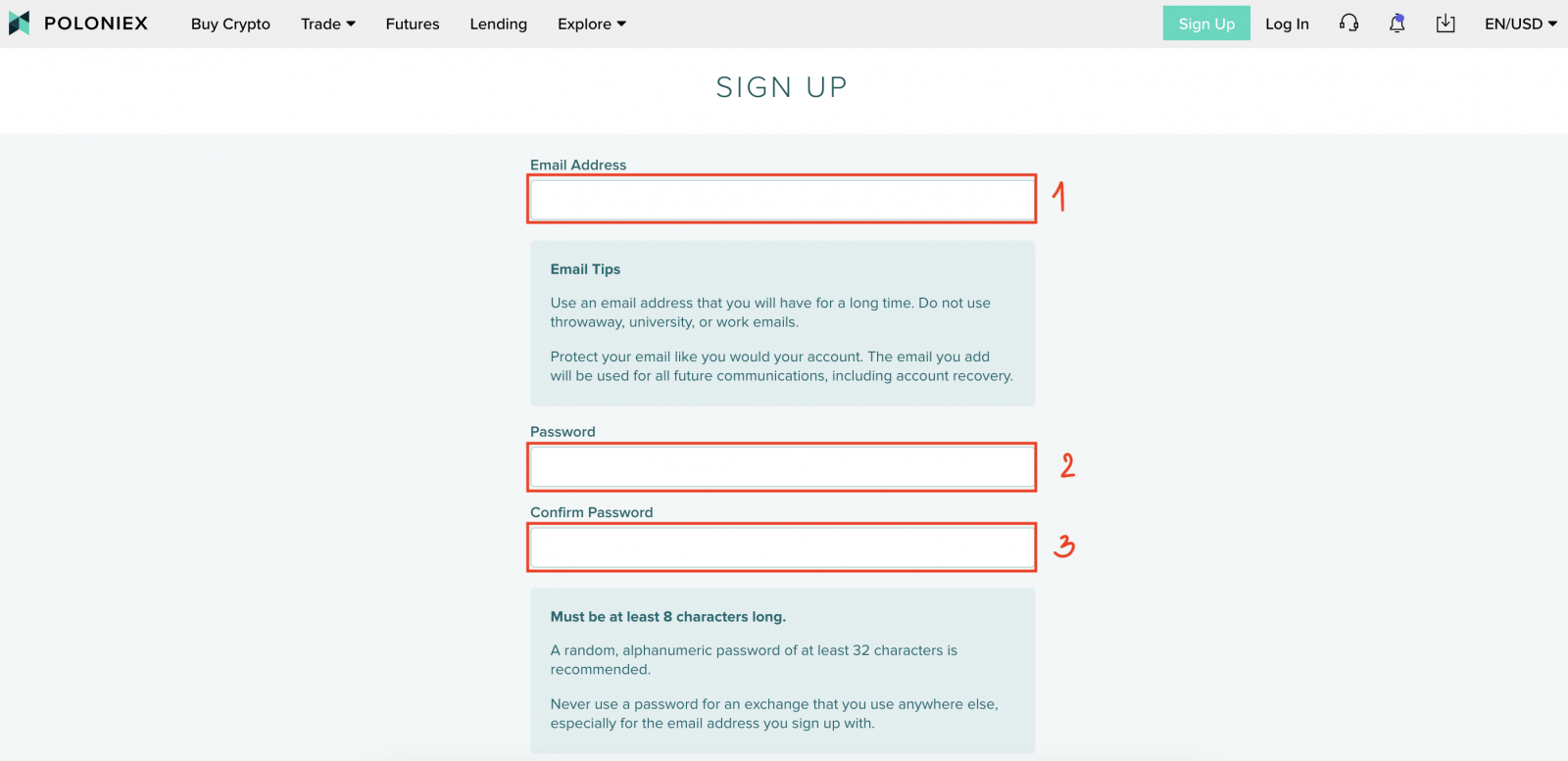
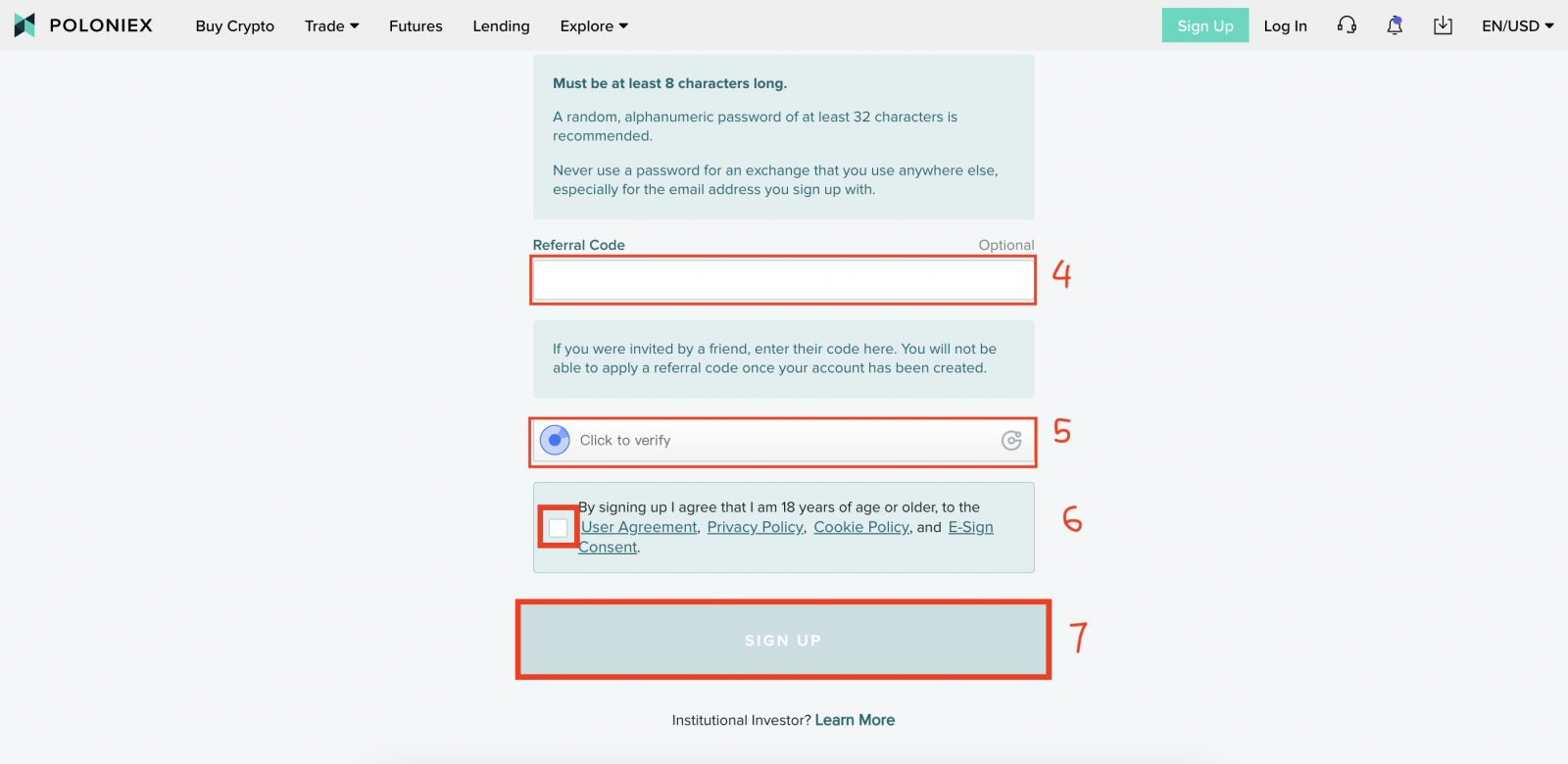
အဆင့် 3- သင်၏အီးမေးလ်ကိုစစ်ဆေးပါ၊ ထို့နောက် [verify my Email] ကိုနှိပ်ပါ။

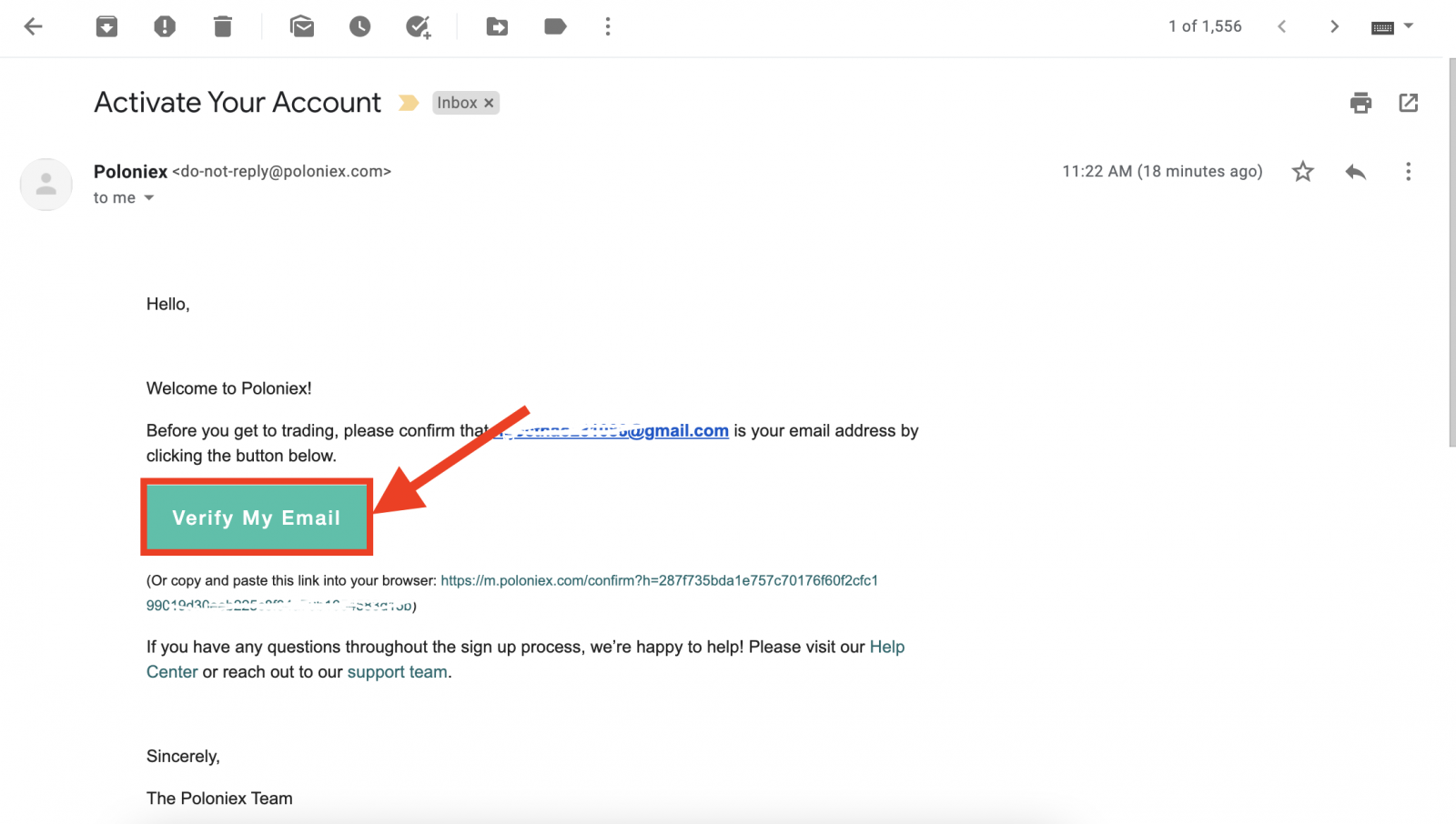
ဂုဏ်ယူပါတယ် အခု မင်းရဲ့ Poloniex အကောင့်ကို ဖွင့်ပြီးသွားပါပြီ။
Poloniex အကောင့်ဖွင့်နည်း [မိုဘိုင်း]
Poloniex အကောင့်ဖွင့်နည်း [APP]
အဆင့် 1- သင်ဒေါင်းလုဒ်လုပ်ထားသော Poloniex App [ Poloniex App IOS ] သို့မဟုတ် [ Poloniex App Android ] ကိုဖွင့်ပါ၊ [ Settings] ကိုနှိပ်ပါ ။
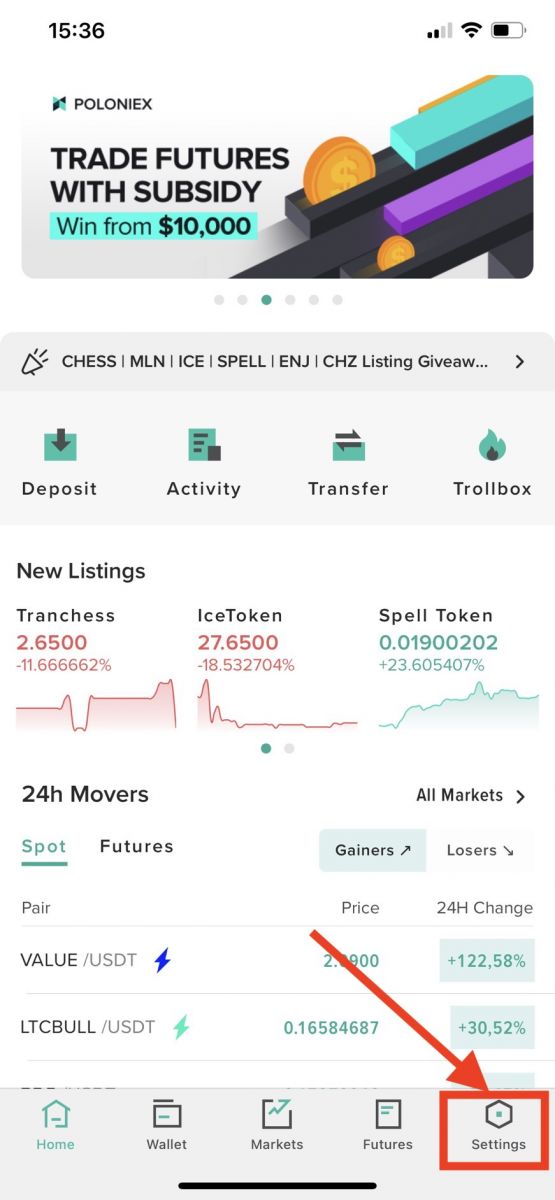
အဆင့် 2 : [Sign Up ] ကိုနှိပ်ပါ။
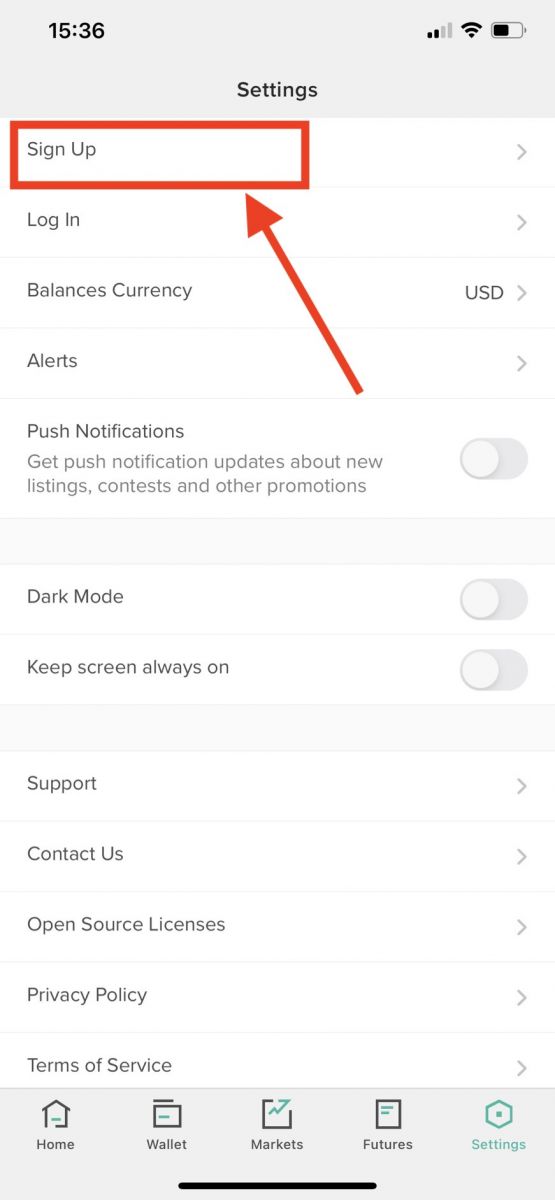
အဆင့် 3 : အကောင့်ဖွင့်ခြင်းစာမျက်နှာကို တွေ့လိမ့်မည်။
1. သင့်အီးမေးလ်လိပ်စာကို
ရိုက်ထည့်ပါ 2. အကောင့်ဝင်ရန် စကားဝှက်တစ်ခု
သတ်မှတ်ပါ 3. သင့်စကားဝှက်ကို အတည်ပြုပါ
4. သင့်အား အခြားသူများမှ ဖိတ်ကြားခံရပါက သင်၏ လွှဲပြောင်းရေးကုဒ်ကို ထည့်သွင်းပါ ။ မဟုတ်ပါက ဤကဏ္ဍကို ကျော်လိုက်ပါ။
5. အတည်ပြုရန် နှိပ်ပါ
6. အကောင့်ဖွင့်ခြင်းဖြင့် စစ်ဆေးပါ ကျွန်ုပ်သည် အသက် 18 နှစ်နှင့်အထက်ဖြစ်သည်၊ ...
7. [Sign up] ကိုနှိပ်ပါ။
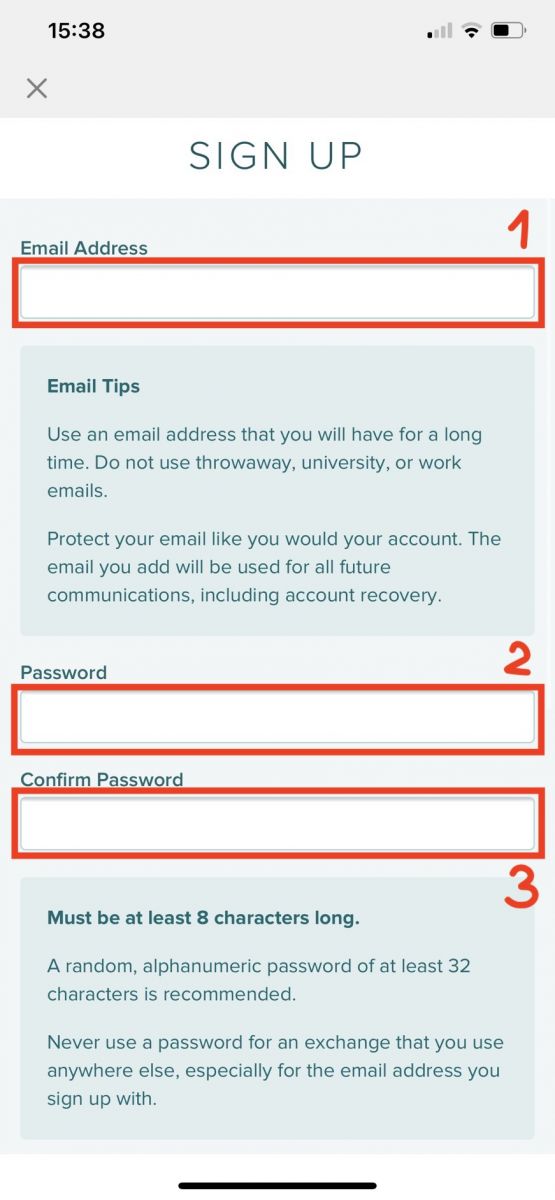
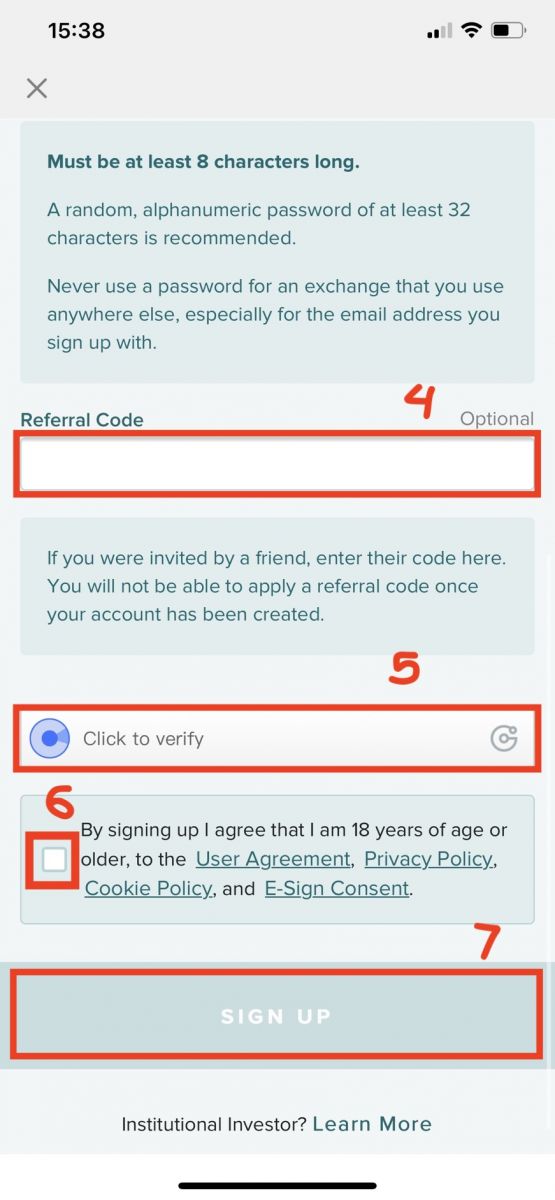
အဆင့် 4- သင်၏အီးမေးလ်ကိုစစ်ဆေးပါ၊ ထို့နောက် [verify my Email] ကိုနှိပ်ပါ။
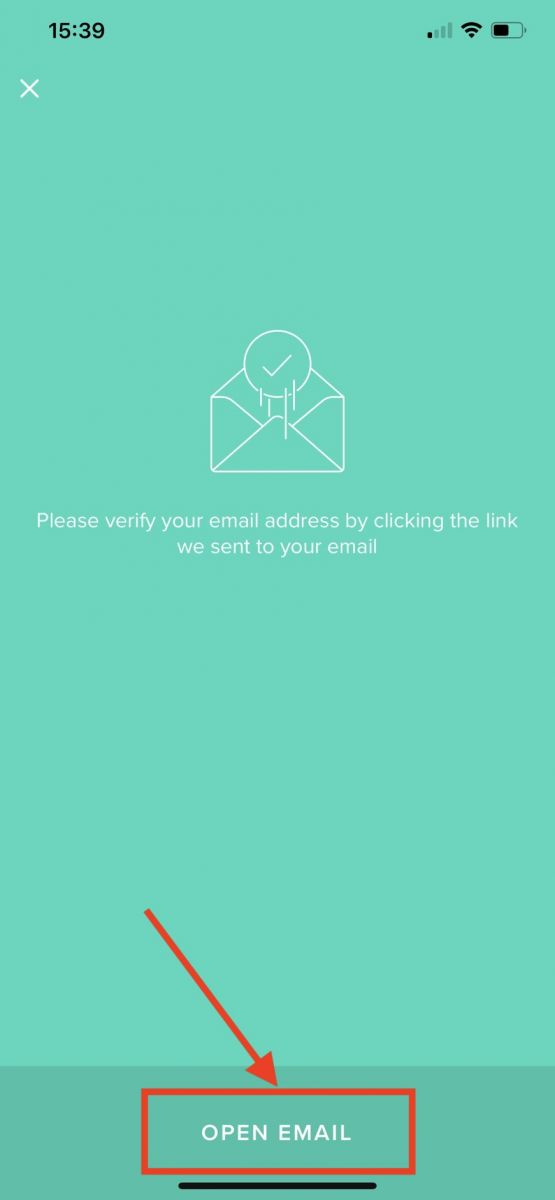
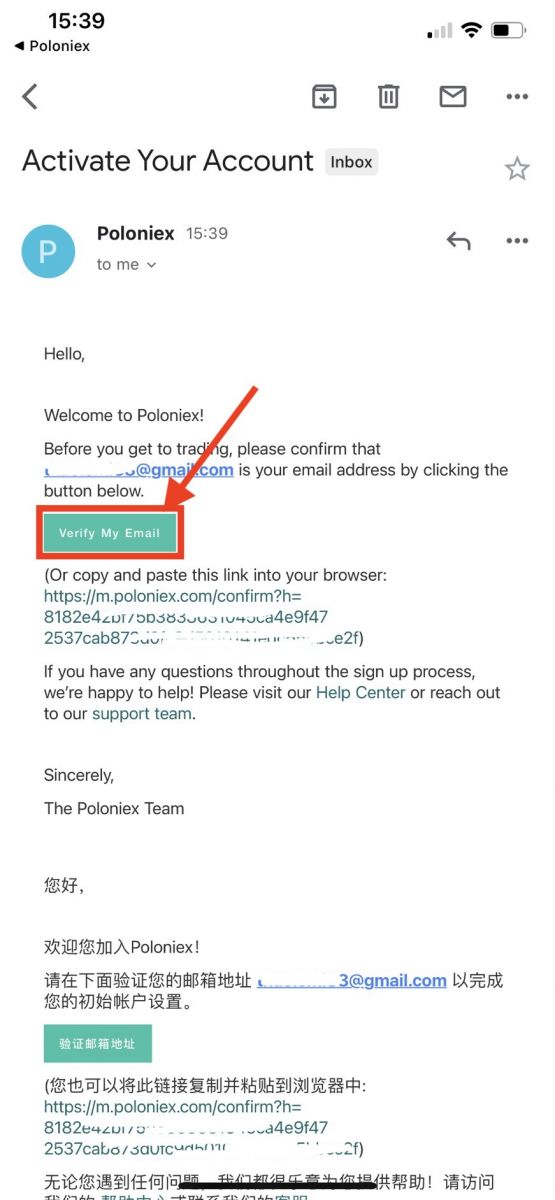
ဂုဏ်ယူပါတယ် အခု မင်းရဲ့ Poloniex အကောင့်ကို ဖွင့်ပြီးသွားပါပြီ။
မိုဘိုင်းဝဘ် (H5) မှတစ်ဆင့် ဖွင့်ပါ
အဆင့် 1- သင့်ဖုန်းပေါ်တွင် Poloniex.com ကို ဖွင့်ပါ ၊ [ Get Started ] ကိုနှိပ်ပါ။
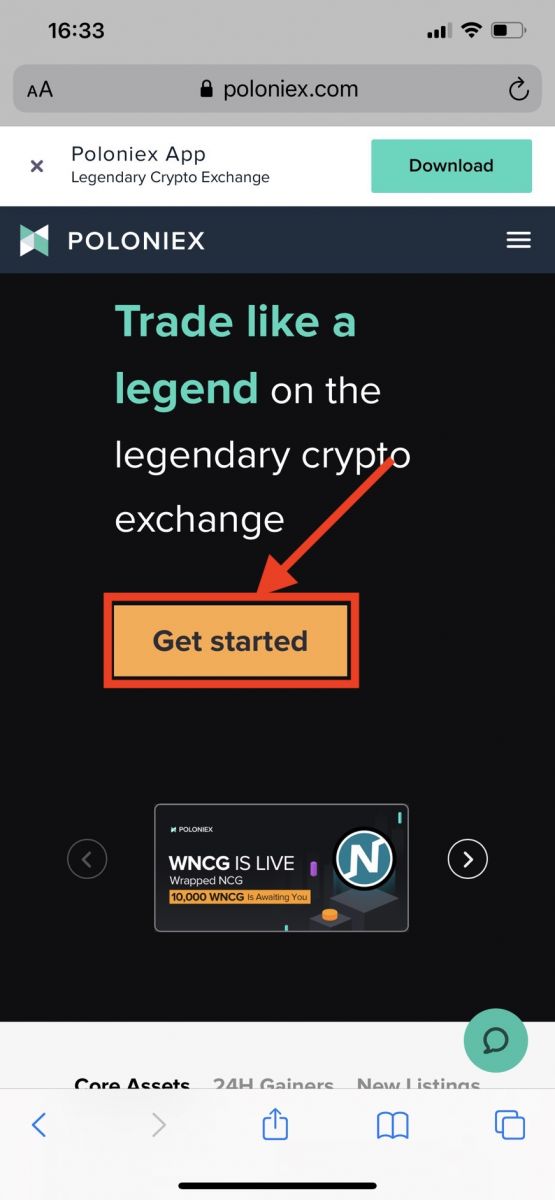
အဆင့် 2 : စာရင်းသွင်းစာမျက်နှာကို သင်တွေ့လိမ့်မည်။
1. သင့်အီးမေးလ်လိပ်စာကို
ရိုက်ထည့်ပါ 2. အကောင့်ဝင်ရန် စကားဝှက်တစ်ခု
သတ်မှတ်ပါ 3. သင့်စကားဝှက်ကို အတည်ပြုပါ
4. သင့်အား အခြားသူများမှ ဖိတ်ကြားခံရပါက သင်၏ လွှဲပြောင်းရေးကုဒ်ကို ထည့်သွင်းပါ ။ မဟုတ်ပါက ဤကဏ္ဍကို ကျော်လိုက်ပါ။
5. အတည်ပြုရန် နှိပ်ပါ
6. အကောင့်ဖွင့်ခြင်းဖြင့် စစ်ဆေးပါ ကျွန်ုပ်သည် အသက် 18 နှစ်နှင့်အထက်ဖြစ်သည်၊ ...
7. [Sign up] ကိုနှိပ်ပါ။
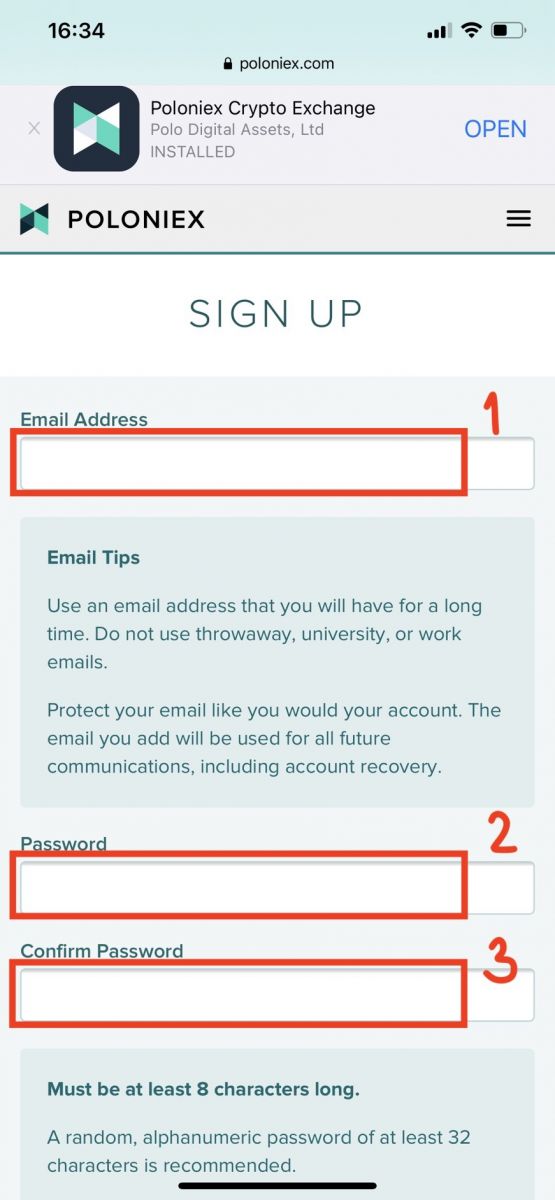
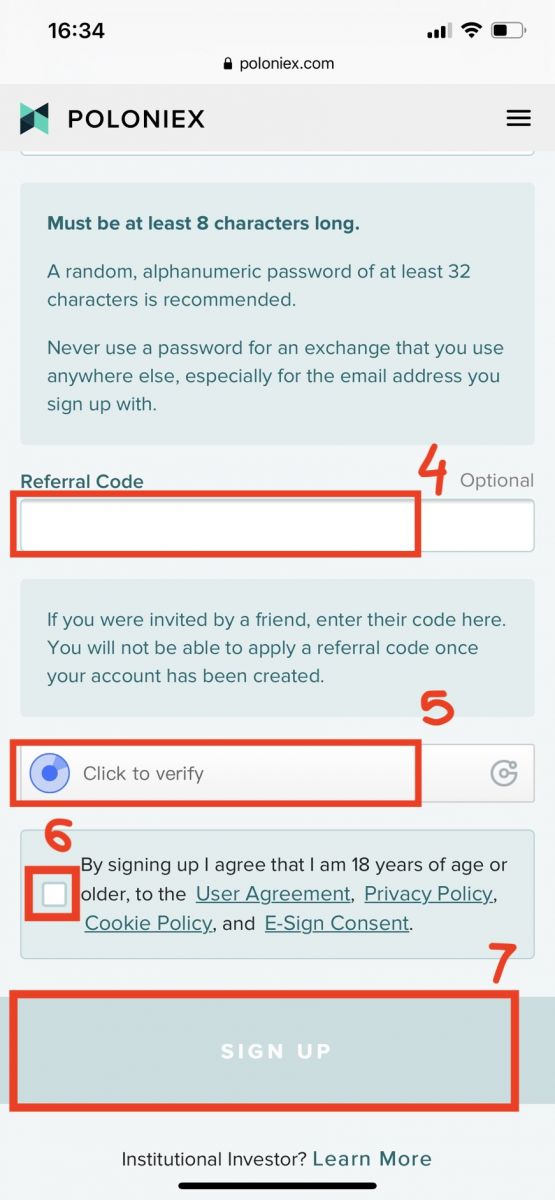
အဆင့် 3- သင်၏အီးမေးလ်ကိုစစ်ဆေးပါ၊ ထို့နောက် [verify my Email] ကိုနှိပ်ပါ။
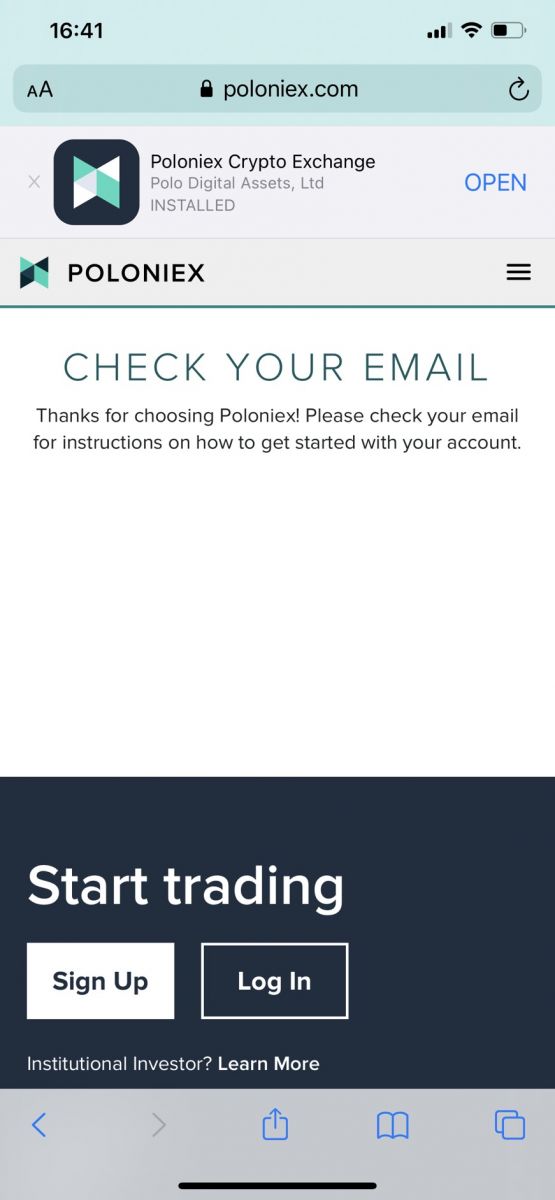
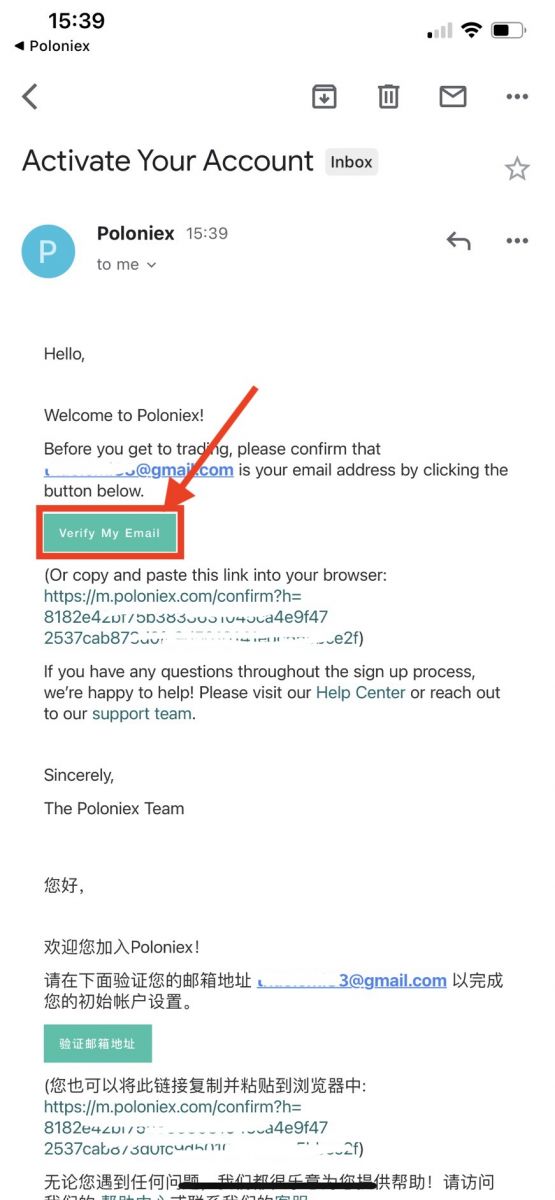
ဂုဏ်ယူပါတယ် အခု မင်းရဲ့ Poloniex အကောင့်ကို ဖွင့်ပြီးသွားပါပြီ။
Poloniex အက်ပ်ကို ဒေါင်းလုဒ်လုပ်ပါ။
Poloniex အက်ပ်ကို iOS ဒေါင်းလုဒ်လုပ်ပါ။
1. သင်၏ Apple ID ဖြင့် ဝင်ရောက်ပြီး App Store ကိုဖွင့်ပါ။
2. အောက်ခြေညာဘက်ထောင့်ရှိ ရှာဖွေရေးအိုင်ကွန်ကို ရွေးချယ်ပါ။ သို့မဟုတ် ဤလင့်ခ်ကို နှိပ်ပြီး သင့်ဖုန်းတွင် ဖွင့်ပါ- https://www.poloniex.com/mobile/download/inner
3. ရှာဖွေမှုဘားတွင် [ Poloniex] ကို ရိုက်ထည့်ပြီး [search] ကိုနှိပ်ပါ။၎င်းကိုဒေါင်းလုဒ်လုပ်ရန် [GET] ကိုနှိပ်ပါ ။
Poloniex အက်ပ်ကို Android ဒေါင်းလုဒ်လုပ်ပါ။
1. Google Play ကိုဖွင့်ပါ၊ ရှာဖွေမှုဘားတွင် [Poloniex] ကို ရိုက်ထည့်ပြီး [search] ကို နှိပ်ပါ ။ သို့မဟုတ် ဤလင့်ခ်ကို နှိပ်ပြီး သင့်ဖုန်းတွင် ဖွင့်ပါ- https://www.poloniex.com/mobile/download/inner
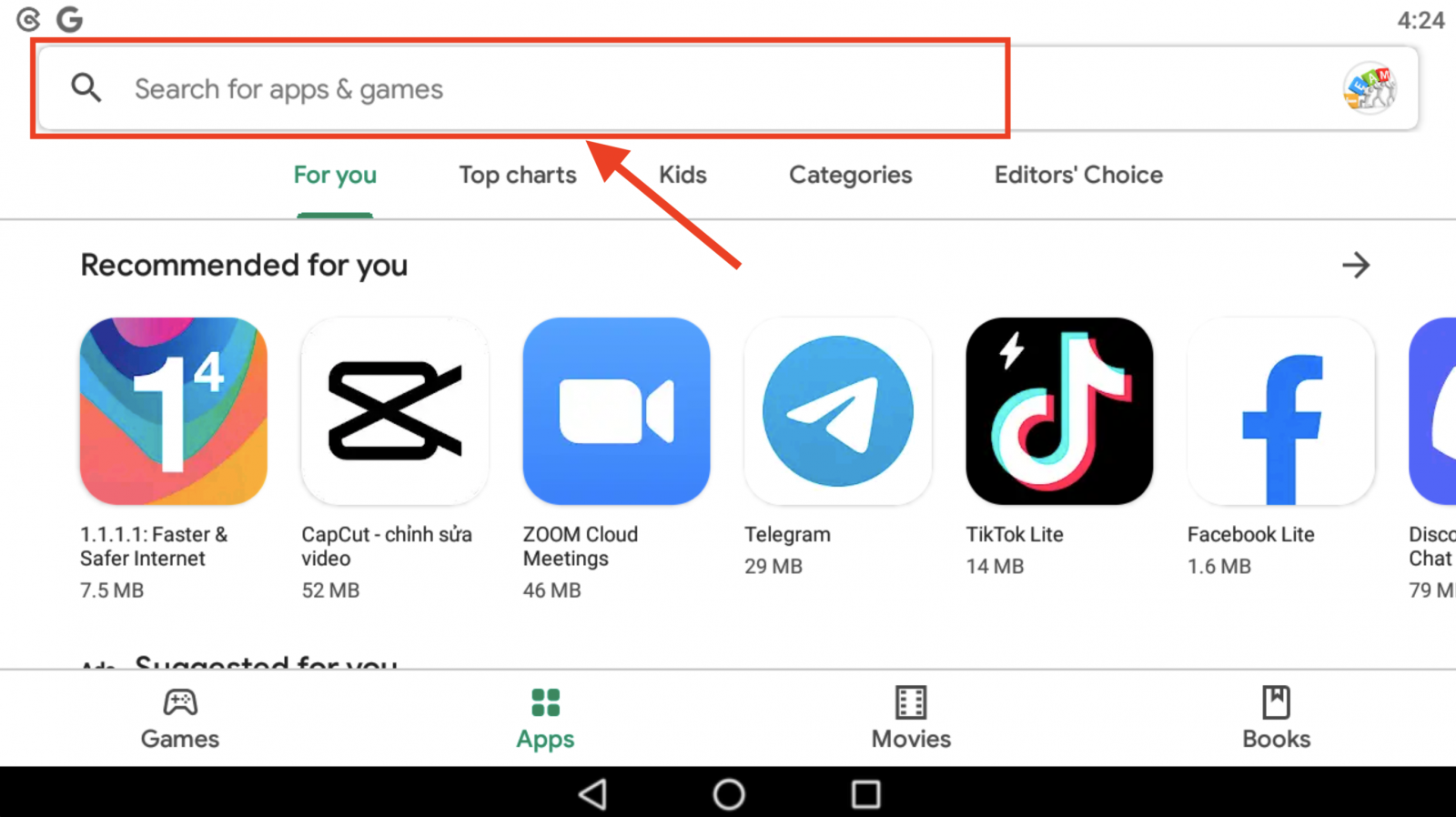
2. ၎င်းကိုဒေါင်းလုဒ်လုပ်ရန် [Install] ကိုနှိပ်ပါ။
3. စတင်ရန် သင့်ပင်မစခရင်သို့ ပြန်သွားပြီး သင်၏ Poloniex အက်ပ်ကို ဖွင့်ပါ ။
Poloniex သို့ဝင်ရောက်နည်း
သင်၏ Poloniex အကောင့် [PC] သို့ဝင်ရောက်နည်း
1. Poloniex.com သို့ဝင်ရောက်ကြည့်ရှုပါ ၊ [Log in] ကိုရွေးချယ်ပါ 2. Login စာမျက်နှာကို
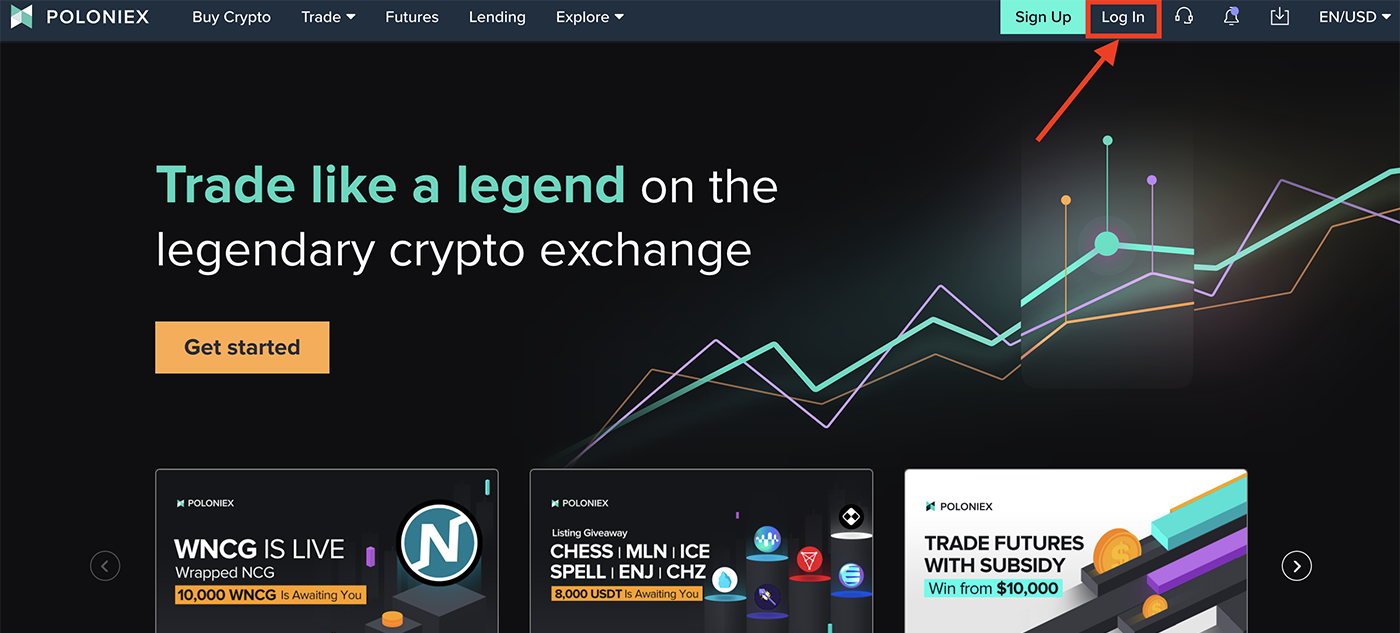
သင်တွေ့လိမ့်မည်
-
[ သင်၏အီးမေးလ်လိပ်စာ] ကိုထည့်ပါ
-
[ သင်၏စကားဝှက်] ကိုထည့်ပါ
-
အတည်ပြုရန် နှိပ်ပါ။
-
[လော့ဂ် အင်] ကိုနှိပ်ပါ
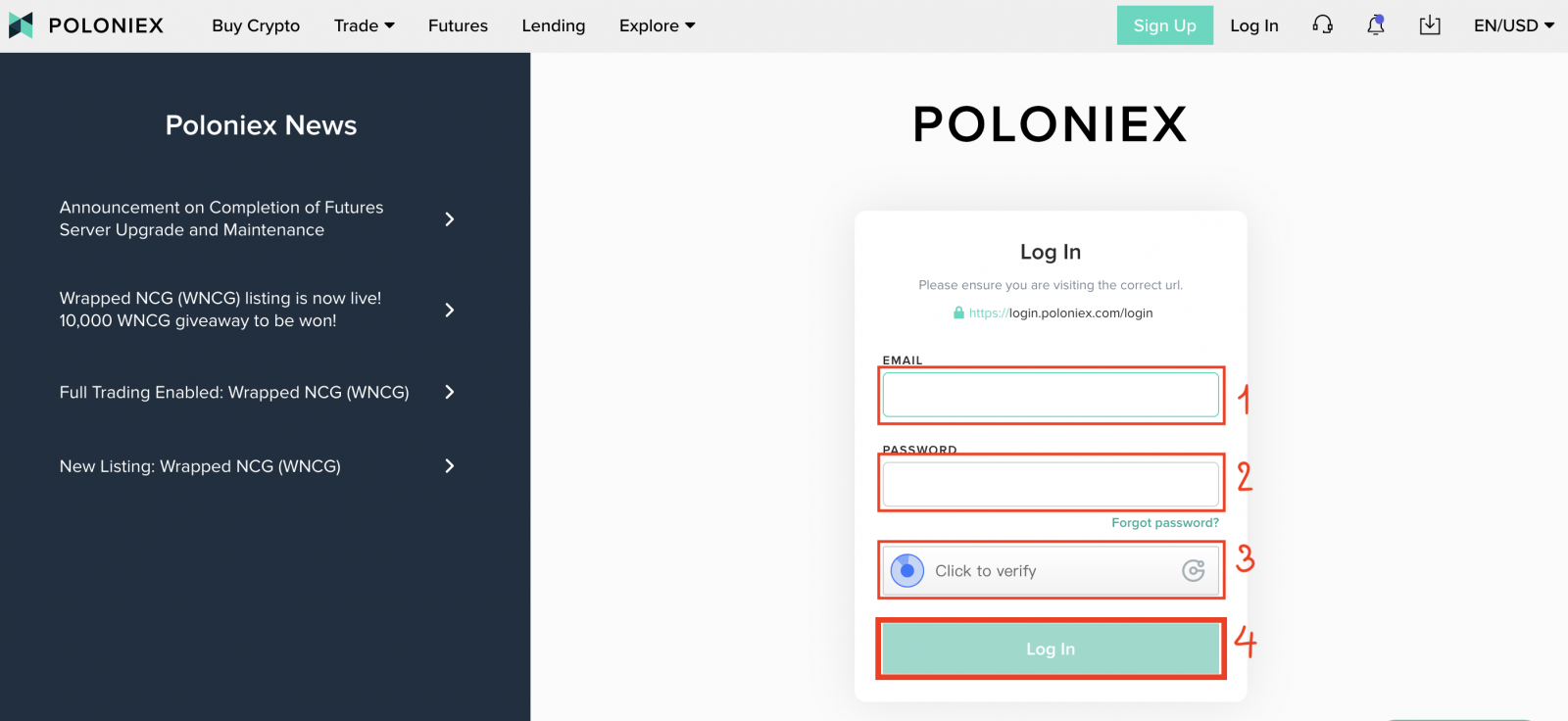
ယခု သင်သည် poloniex အကောင့်သို့ အကောင့်ဝင်ခြင်းကို အပြီးသတ်လိုက်ပါပြီ။
သင်၏ Poloniex အကောင့်သို့ အကောင့်ဝင်နည်း [မိုဘိုင်း]
Mobile APP ဖြင့် ဝင်ရောက်ပါ။
1. သင့်ဖုန်းပေါ်တွင် သင်ဒေါင်းလုဒ်လုပ်ထားသော Poloniex အက်ပ်ကိုဖွင့်ပါ။ [Settings] ကိုနှိပ်ပါ ။
2. [ Login ] ကိုနှိပ်ပါ
3. Login စာမျက်နှာကို တွေ့ရပါလိမ့်မယ်-
-
[ သင်၏အီးမေးလ်လိပ်စာ] ကိုထည့်ပါ
-
[ သင်၏စကားဝှက်] ကိုထည့်ပါ
-
အတည်ပြုရန် နှိပ်ပါ။
-
[လော့ဂ် အင်] ကိုနှိပ်ပါ
မိုဘိုင်းဝဘ်ဖြင့် ဝင်ရောက်ပါ။
1. Poloniex.com သို့ ဝင်ရောက်ကြည့်ရှုပါ ။ နှင့် အပေါ် ညာဖက် အိုင်ကွန် ကို နှိပ်ပါ ။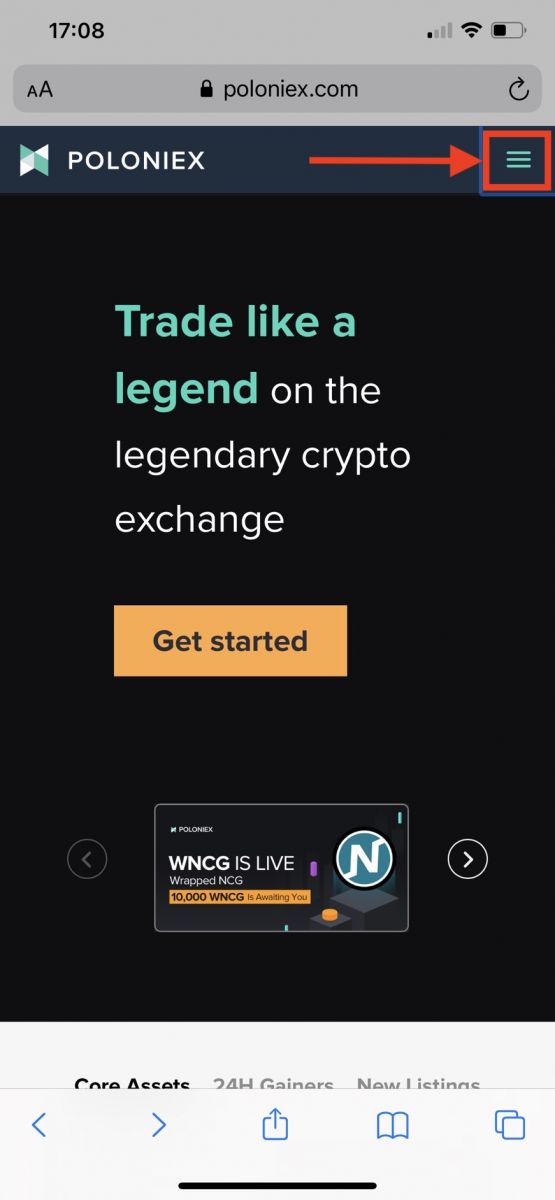
2. [Log in] ကိုနှိပ်ပါ 3. Login စာမျက်နှာကို
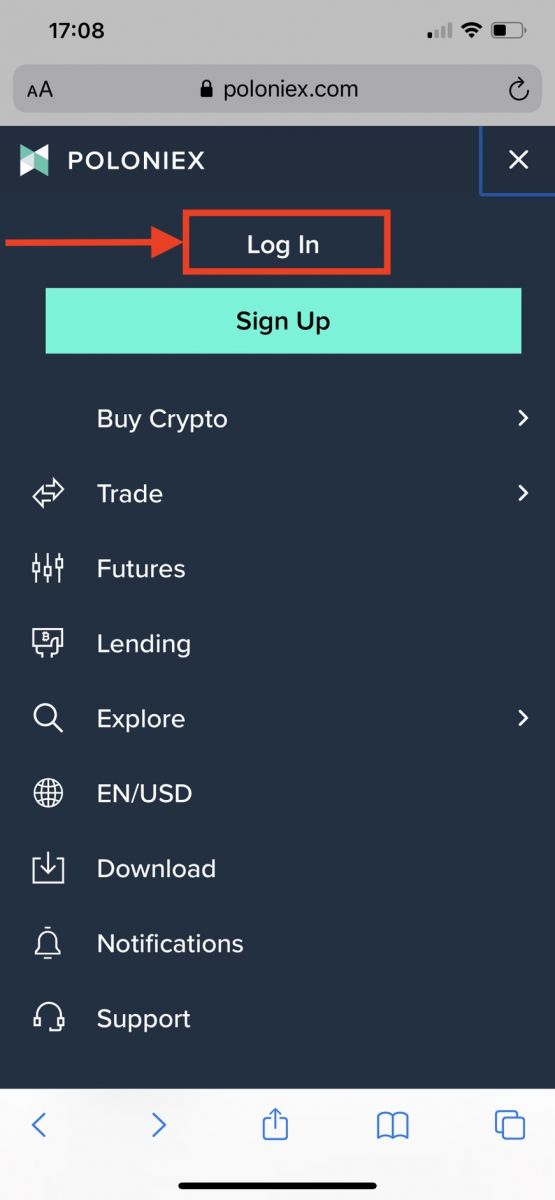
တွေ့ရပါလိမ့်မယ်
-
[ သင်၏အီးမေးလ်လိပ်စာ] ကိုထည့်ပါ
-
[ သင်၏စကားဝှက်] ကိုထည့်ပါ
-
အတည်ပြုရန် နှိပ်ပါ။
-
[လော့ဂ် အင်] ကိုနှိပ်ပါ
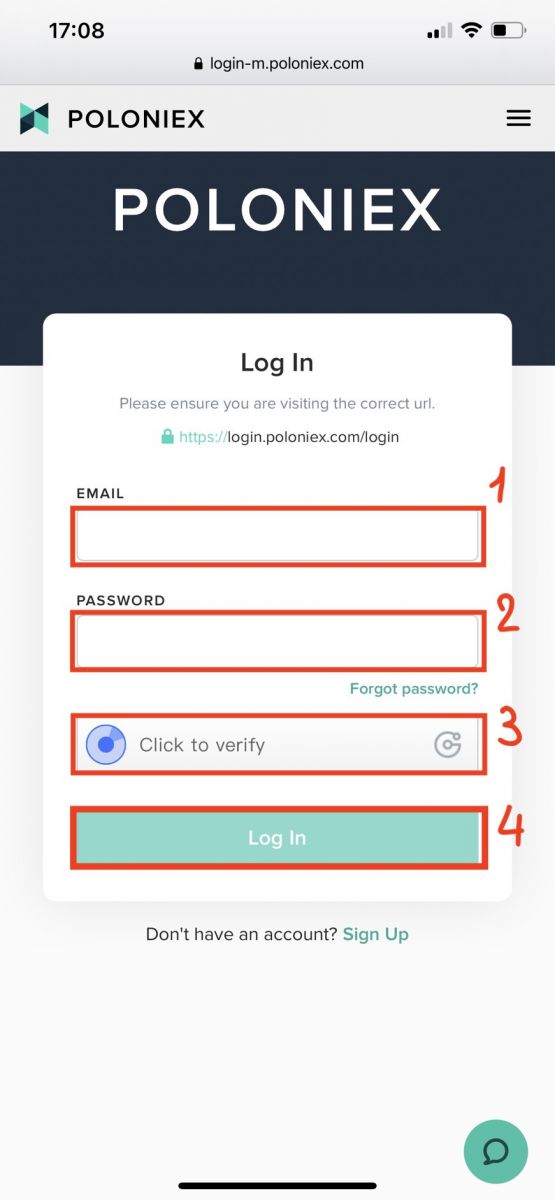
အမေးများသောမေးခွန်းများ
ကျွန်ုပ်၏ Poloniex US အကောင့်ကို ကျွန်ုပ်ဝင်ရောက်၍မရပါ။
2020 ခုနှစ်နှောင်းပိုင်းတွင် Poloniex သည် Circle မှ အဓိက ရင်းနှီးမြှုပ်နှံမှုအုပ်စု၏ ကျောထောက်နောက်ခံဖြင့် Polo Digital Assets, Ltd. သို့ ကုမ္ပဏီသစ်တစ်ခုသို့ လည်ပတ်ခဲ့သည်။
ကံမကောင်းစွာဖြင့်၊ ကမ္ဘာလုံးဆိုင်ရာစျေးကွက်တွင် ယှဉ်ပြိုင်နိုင်စေရန်အတွက်၊ ကျွန်ုပ်တို့သည် အလှည့်အပြောင်းတွင် US ဖောက်သည်များ မပါဝင်နိုင်ခဲ့သဖြင့် ကျွန်ုပ်တို့သည် အသစ် သို့မဟုတ် ရှိပြီးသား US ဖောက်သည်များကို ဝန်ဆောင်မှုမပေးနိုင်တော့ပါ။ US ဖောက်သည်များအတွက် စံသတ်မှတ်ချက်များမှာ အောက်ပါအတိုင်းဖြစ်သည်။
- ယခု သို့မဟုတ် ယခင်က US လိပ်စာတစ်ခု ထည့်သွင်းထားသော အကောင့်များ
- ယခု သို့မဟုတ် ယခင်က US ID စာရွက်စာတမ်းကို အပ်လုဒ်လုပ်ထားသော အကောင့်များ
- US IP လိပ်စာများမှ အမြဲတစေ လော့ဂ်အင်ဝင်နေသော အကောင့်များ
US ဖောက်သည်များသည် အနည်းဆုံး ဒီဇင်ဘာ 15 ရက်၊ 2019 ခုနှစ်အထိ Circle မှတစ်ဆင့် ၎င်းတို့၏ပိုင်ဆိုင်မှုများကို ထုတ်ယူနိုင်ခဲ့ကြောင်း ကျေးဇူးပြု၍ သတိပြုပါ။ သင့်ရန်ပုံငွေများကို မထုတ်ယူရသေးပါက၊ Polo Digital Assets, Ltd နှင့် Poloniex ပံ့ပိုးကူညီမှုအဖွဲ့တို့မှ လုပ်ဆောင်နိုင်မည်မဟုတ်ပေ။ မင်းကို မကူညီတော့ဘူး။
သင်၏ US အကောင့်နှင့် ပတ်သက်သည့် မည်သည့်မေးခွန်းများအတွက်မဆို Circle Poloniex US Support သို့ ဆက်သွယ်မေးမြန်းနိုင်ပြီး ထိုအဖွဲ့၏အဖွဲ့ဝင်တစ်ဦးမှ ဝမ်းမြောက်စွာ ကူညီဆောင်ရွက်ပေးပါမည်။ သင်သည် ၎င်းတို့၏အဖွဲ့နှင့်အတူ https://poloniexus.circle.com/support/ သို့မဟုတ် [email protected] သို့ အီးမေးလ်ပို့ခြင်းဖြင့် ၎င်းတို့၏အဖွဲ့နှင့်အတူ ပံ့ပိုးမှုလက်မှတ်ကို တင်သွင်းနိုင်သည်။
စကားဝှက်ကို ပြန်လည်သတ်မှတ်ပါ။
သင့်စကားဝှက်ကိုပြောင်းလိုပါက၊ စကားဝှက်ပြန်လည်သတ်မှတ်ခြင်းစာမျက်နှာကို ဤနေရာသို့ သွားပါ ။
စကားဝှက်အသစ်တစ်ခုတောင်းဆိုပြီးသည် နှင့် သင့်အား စကားဝှက်အသစ်သတ်မှတ်ရန် တောင်းဆိုမည့် စာမျက်နှာတစ်ခုဆီသို့ ဦးတည်ပေးမည့် လင့်ခ်တစ်ခုနှင့်အတူ [email protected] မှ အီးမေးလ်တစ်စောင် ပေးပို့မည်ဖြစ်သည် ။
ဤကာလအတွင်း သင်၏ IP ကို ပြောင်းလဲပါက၊ စကားဝှက် ပြန်လည်သတ်မှတ်ခြင်းလုပ်ငန်းစဉ် ပျက်ကွက်မည်ဖြစ်သည်။ ၎င်းကို သင်တွေ့ကြုံနေရပါက၊ သင်၏ VPN သို့မဟုတ် သင်၏ IP လိပ်စာကို ပုံမှန်မဟုတ်စွာ ပြောင်းလဲသွားစေနိုင်သည့် မည်သည့်အရာကိုမဆို ကျေးဇူးပြု၍ ပိတ်ပါ။
ဤလုပ်ငန်းစဉ်ကို အပြီးသတ်ရန်အတွက် Poloniex ၏ desktop ဗားရှင်းကို အသုံးပြုရန် ကျွန်ုပ်တို့ အကြံပြုအပ်ပါသည်။ မိုဘိုင်းဝဘ်ဆိုက်ကို လောလောဆယ် အပ်ဒိတ်လုပ်နေပြီး သင်၏ပြန်လည်သတ်မှတ်မှု အပြည့်အစုံကို ခွင့်မပြုနိုင်ပါ။
ဤလုပ်ငန်းစဉ်ကို အသုံးပြု၍ သင့်စကားဝှက်ကို မပြောင်းနိုင်ပါက အကူအညီရယူရန်အတွက် ကျွန်ုပ်တို့၏ ပံ့ပိုးကူညီမှုအဖွဲ့ထံ ဆက်သွယ်ပါ ။
ရံဖန်ရံခါ ကျွန်ုပ်တို့သည် အန္တရာယ်ပြုနိုင်သည့် အီးမေးလ်လိပ်စာများနှင့် စကားဝှက်များပါရှိသော ပြင်ပဝန်ဆောင်မှုများမှ စာရင်းများကို လက်ခံရရှိပါသည်။ ဤစာရင်းများသည် များသောအားဖြင့် Poloniex အသုံးပြုသူများနှင့် အတိအကျ မသက်ဆိုင်သော်လည်း၊ သုံးစွဲသူ၏ အကောင့်အချက်အလက်ကို အပေးအယူလုပ်နိုင်ခြင်း ရှိ၊ မရှိ ဆုံးဖြတ်ရန် ၎င်းတို့ကို အနီးကပ် အကဲဖြတ်ပါသည်။ ထို့နောက် ကျွန်ုပ်တို့သည် ၎င်းတို့၏အကောင့်အချက်အလက်ကို ထိခိုက်နိုင်သည်ဟု ကျွန်ုပ်တို့ဆုံးဖြတ်ပါက ၎င်းတို့၏စကားဝှက်ကို ကြိုတင်ပြင်ဆင်သတ်မှတ်ခြင်းကဲ့သို့ သုံးစွဲသူ၏အကောင့်ကို ကာကွယ်ရန် နောက်ထပ်ခြေလှမ်းများကို လုပ်ဆောင်ပါမည်။
ဤအကြောင်းနှင့်ပတ်သက်၍ ကျွန်ုပ်တို့ထံမှ အီးမေးလ်တစ်စောင်ကို မကြာသေးမီက လက်ခံရရှိခဲ့ပါက၊ လက်မှတ်ပေါ်တွင် အသေးစိတ်အချက်အလက်များကို သင်ရှာဖွေနိုင်ပါသည်။ လောလောဆယ် ဖွင့်မထားပါက သင့်အကောင့်တွင် ထူးခြားသော၊ လုံခြုံသော စကားဝှက်ကို ရွေးချယ်ရန်နှင့် two-factor authentication (2FA) ကို ဖွင့်ရန် အကြံပြုအပ်ပါသည်။
2FA 16 ဂဏန်း ပြန်လည်ရယူရေးကုဒ်ကို အသုံးပြုနည်း
Two-Factor Authentication ကို စနစ်ထည့်သွင်းသောအခါ၊ စာလုံး 16 လုံး ပြန်လည်ရယူရေးကုဒ်နှင့် သက်ဆိုင်ရာ QR ကုဒ်ကို သိမ်းဆည်းရန် သင့်အား သတိပေးထားသည်။ 2FA စက်ပစ္စည်းအသစ်ကို စနစ်ထည့်သွင်းရန် ၎င်းတို့ကို အသုံးပြုနိုင်သည်။ သင့်ဖုန်း သို့မဟုတ် တက်ဘလက်အသစ်တွင် Authenticator အက်ပ်ကို ထည့်သွင်းခြင်းဖြင့်၊ သင်သည် သင်၏သိမ်းဆည်းထားသော QR ကုဒ် သို့မဟုတ် 2FA ပြန်လည်ရယူရေးကုဒ်ကို စကင်န်ဖတ်ပြီး သင်၏ Poloniex အကောင့်ကို ထပ်မံထည့်သွင်းနိုင်မည်ဖြစ်သည်။ ဤလုပ်ငန်းစဉ်ကို ဆက်လက်ဆောင်ရွက်ရန် အောက်ပါအဆင့်များကို လိုက်နာပါ-
1. သင့်ဖုန်းအဟောင်းဖြင့် 2FA ကို စတင်သတ်မှတ်ချိန်တွင် သင်သိမ်းဆည်းထားသည့် သင်၏အရန်ကုဒ်ကို ပြန်လည်ရယူပါ။ ဤစာရွက်စာတမ်းတွင် သင်၏ Authenticator အက်ပ်တွင် Poloniex အကောင့်ကို ပြန်လည်ရယူရန် ယခုသင်အသုံးပြုနိုင်သည့် ပြန်လည်ရယူရေးကီးပါရှိသည်။

2. သင်၏အထောက်အထားစိစစ်ခြင်းအက်ပ်တွင် Poloniex အကောင့်ကို ထပ်မံထည့်သွင်းရန်လိုအပ်မည်ဖြစ်ပြီး ဂဏန်း ၁၆ လုံးပြန်လည်ရယူရေးကီးကို ကိုယ်တိုင်ရိုက်ထည့်ပါ သို့မဟုတ် အက်ပ်ကိုအသုံးပြု၍ ဘားကုဒ်ကို စကင်န်ဖတ်ပါ။
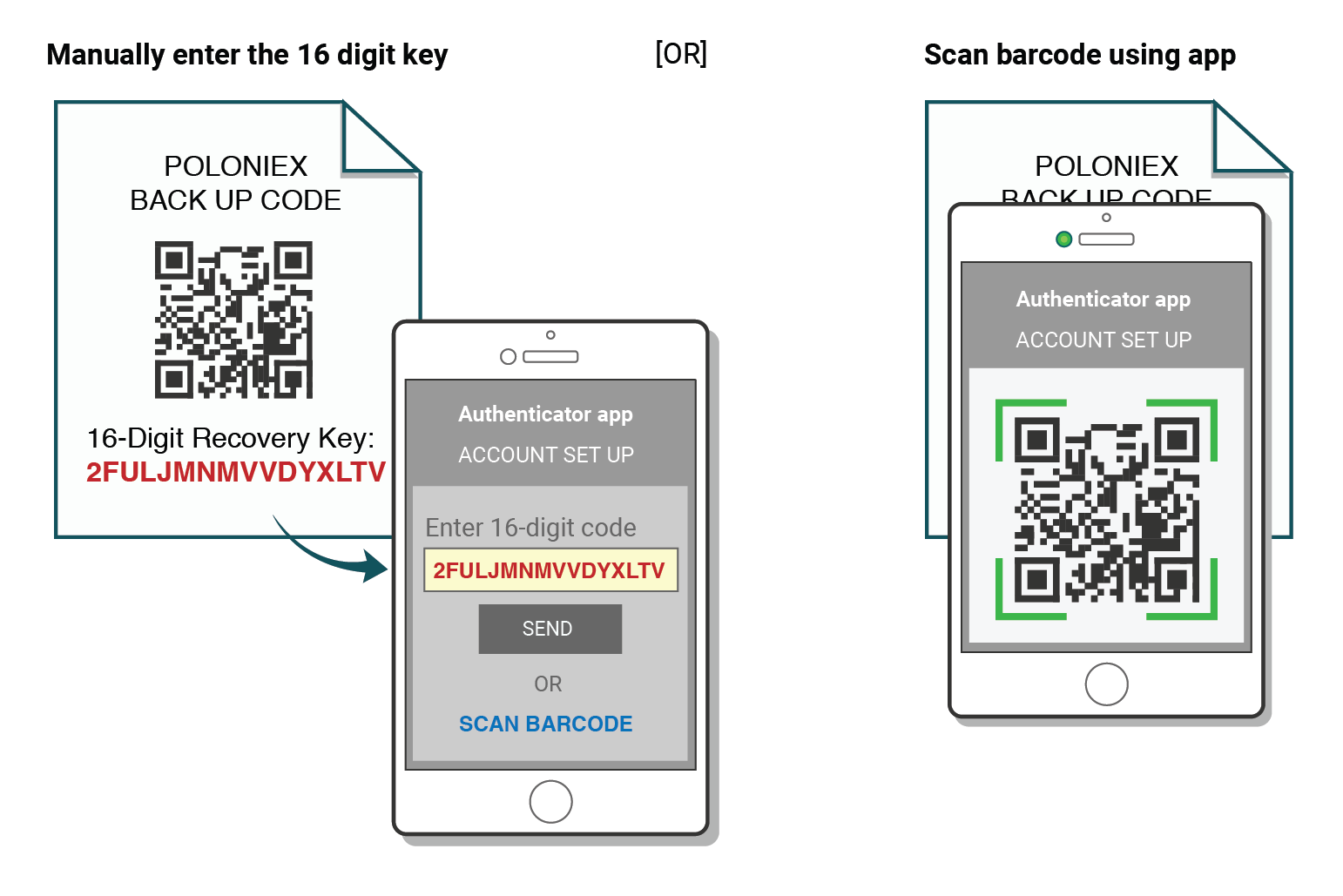
Poloniex သို့ အကောင့်ဝင်ရန်အတွက် သင်၏ Authenticator ကို ယခု ဆက်လက်အသုံးပြုနိုင်ပါသည်။
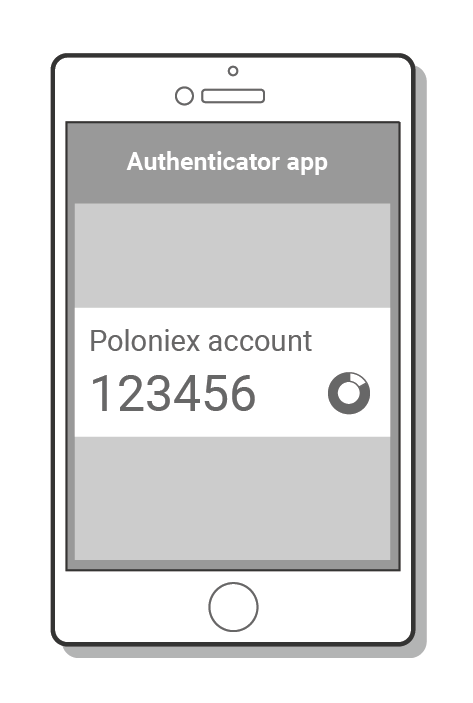
"မမှန်ကန်သောကုဒ်" 2FA ပြဿနာဖြေရှင်းခြင်း။
Two-Factor Authentication ဖြင့် "Incorrect Code" အမှားများကို ပြင်ဆင်ရန် အဆင့်များ
"Incorrect Code" အမှားများအတွက် အဖြစ်များဆုံးအကြောင်းရင်းမှာ သင့်စက်ပစ္စည်းပေါ်ရှိ အချိန်ကို မှန်ကန်စွာ စင့်ခ်လုပ်ထားခြင်း မရှိခြင်းကြောင့်ဖြစ်သည်။ သင့် Google Authenticator အက်ပ်တွင် သင့်တွင် အချိန်မှန်ကန်ကြောင်း သေချာစေရန်၊ အောက်ပါ သင့်လည်ပတ်မှုစနစ်အတွက် ညွှန်ကြားချက်များကို လိုက်နာပါ။
Android တွင်-
- Google Authenticator အက်ပ် ရှိ Main Menu သို့သွားပါ။
- ဆက်တင်များကို ရွေးပါ။
- ကုဒ်များအတွက် အချိန်ပြင်ဆင်မှုကို ရွေးပါ။
- ယခု Sync ကို ရွေးပါ။
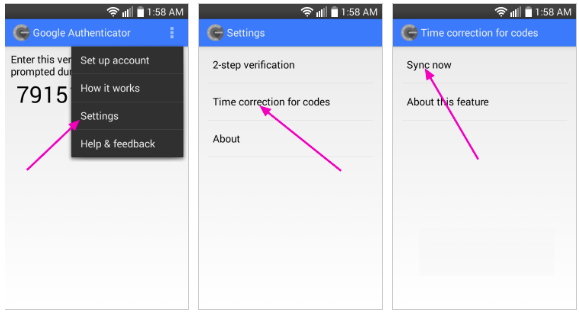
လာမည့်စခရင်တွင်၊ အချိန်ကို ထပ်တူပြုပြီးဖြစ်ကြောင်း အက်ပ်က အတည်ပြုမည်ဖြစ်ပြီး၊ သင်သည် ယခုအခါ လက်မှတ်ထိုးဝင်ရန် သင်၏အတည်ပြုကုဒ်များကို သုံးနိုင်မည်ဖြစ်သည်။
iOS (Apple iPhone) တွင်-
- ဆက်တင် များသို့သွားပါ – ၎င်းသည် Authenticator အက်ပ်ဆက်တင်များမဟုတ်ဘဲ သင့်ဖုန်း၏စနစ်ဆက်တင်များဖြစ်သည်။
- General ကို ရွေးပါ။
- Date Time ကို ရွေးပါ။
- အလိုအလျောက် သတ်မှတ်ခြင်း ကို ဖွင့်ပါ။
- ၎င်းကိုဖွင့်ထားပြီးဖြစ်ပါက ၎င်းကိုပိတ်ပါ၊ စက္ကန့်အနည်းငယ်စောင့်ပြီး ပြန်ဖွင့်ပါ။
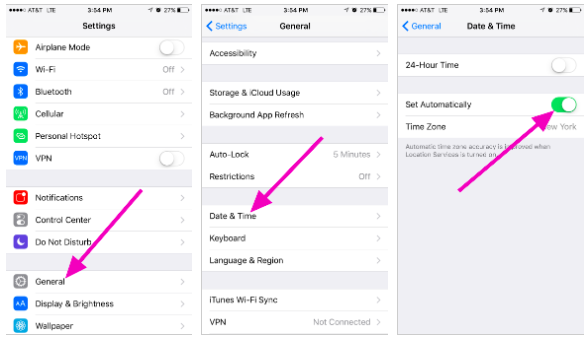
အချက်နှစ်ချက်ကုဒ်များ - ပြန်လည်သတ်မှတ်ရန် လိုအပ်သည်။
သင့်စက်ပစ္စည်းပေါ်တွင် အချိန်ထပ်တူကျအောင်လုပ်ဆောင်ပြီးဖြစ်ကာ သင်၏ 2FA အရန်ကုဒ်ကို ရှာမတွေ့ပါက၊ နောက်ထပ်အကူအညီအတွက် ကျွန်ုပ်တို့၏ပံ့ပိုးကူညီမှုအဖွဲ့ကို ဆက်သွယ်ရန် လိုအပ်မည်ဖြစ်ပါသည် ။
ကျေးဇူးပြု၍ ကျွန်ုပ်တို့ထံ ဆက်သွယ်ပါ၊ 2FA ပြန်လည်သတ်မှတ်မှုကို အမြန်ရရှိရန်အတွက် သင့်အကောင့်နှင့် ပတ်သက်သည့် အချက်အလက်များကို တတ်နိုင်သမျှ ပံ့ပိုးပေးပါ။ သင်၏နောက်ဆုံးအပ်ငွေများ၊ အရောင်းအ၀ယ်များ၊ လက်ကျန်များနှင့် အကောင့်လုပ်ဆောင်မှုများအကြောင်း အချက်အလက်များသည် သင်၏အထောက်အထားကို အတည်ပြုရာတွင် အလွန်အထောက်အကူဖြစ်ပါလိမ့်မည်။